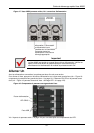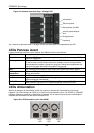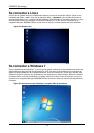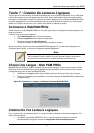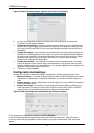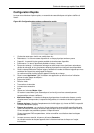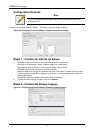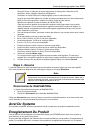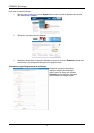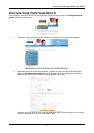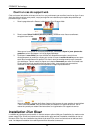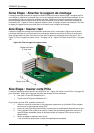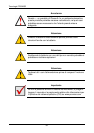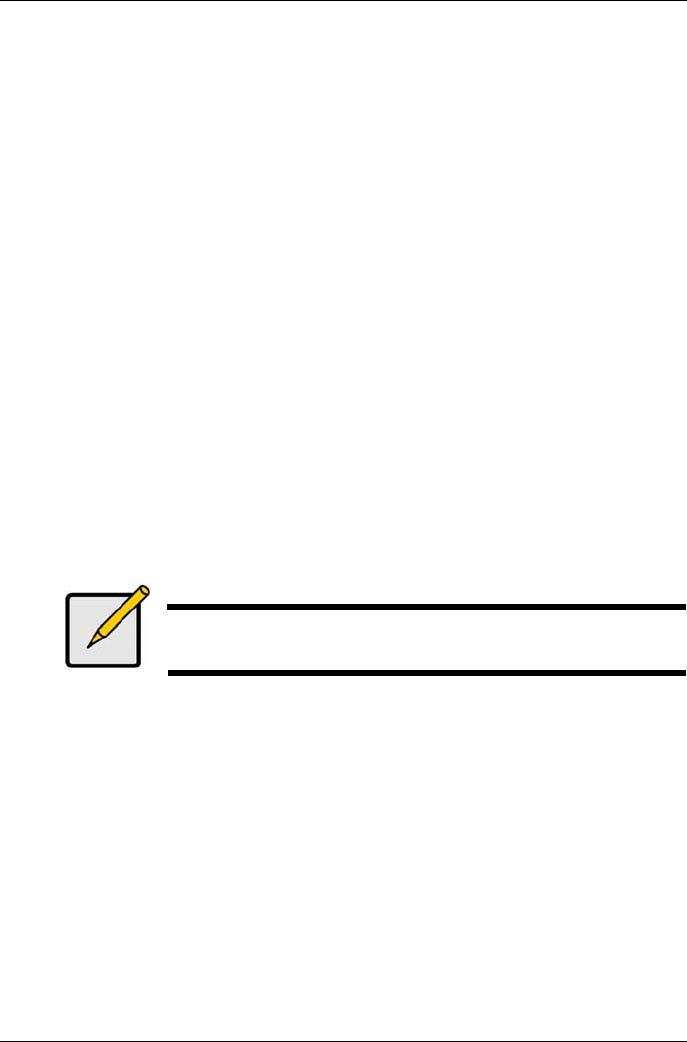
Guide de démarrage rapide Vess A2600
Facultatif. Entrez un alias pour le lecteur logique dans le champ prévu. Maximum de 32
caractères : lettres, nombres, espaces et soulignement.
Choisissez un niveau RAID pour le disque logique à partir du menu déroulant.
Le choix de niveau RAID dépend du nombre de disques physiques que vous avez sélectionnés.
RAID 30, 50 et 60 uniquement - Indiquez le nombre d’axes de votre matrice.
Spécifiez une capacité et l'unité de mesure (B, KB, MB, GB, TB).
Cette valeur sera la capacité de données de la première unité logique dans votre nouvelle
matrice de disques. Si vous n'utilisez pas la capacité maximale de la matrice de disques, la
capacité restante est disponible pour des unités logiques supplémentaires que vous pouvez
créer maintenant ou plus tard.
3. Pour les éléments suivants, choisissez la valeur par défaut ou une nouvelle valeur dans le menu
déroulant:
Taille des bandes: 64 Ko est la valeur par défaut.
64 Ko, 128 Ko, 256 Ko, 512 Ko et 1 Mo sont disponibles.
La taille des secteurs. 512 B est la valeur par défaut.
512 Ko, 1 Ko, 2 Ko, et 4 Ko sont disponibles.
Politique de lecture (cache). Lecture en avance est par défaut.
Lecture en cache, lecture en avance et pas de cache sont disponibles.
Politique d’écriture (cache). Ecriture en arrière est par défaut.
Ecriture en arrière et écriture en direct (Thru) sont disponibles.
4. Cliquez sur le bouton Mettre à jour.
Un nouveau lecteur logique est affiché sous de nouvelles unités logiques. S’il reste de la
capacité libre, vous pouvez spécifier un autre lecteur logique maintenant ou attendre plus tard.
5. Lorsque vous avez fini de préciser les disques logiques, cliquez sur le bouton Suivant.
Étape 3 - Résumé
Le résumé répertorie la matrice de disques et les informations du lecteur logique que vous avez spécifié.
Pour créer la matrice de disques et une unité logique, cliquez sur le bouton Soumettre.
Note
Cette fonction ne crée pas automatiquement un disque de secours. Après que la
matrice de disques soit créée, vous pouvez créer un disque de secours pour cette
dernière. Voir le Manuel du produit sur le CD.
Déconnexion de WebPAM PROe
Il y a deux façons de se déconnecter de WebPAM PROe:
Close your browser window
Cliquez sur Déconnexion sur la bannière WebPAM PROe
Cliquer sur déconnexion vous renvoie à l’écran de connexion. Après déconnexion, vous devez entrer votre
nom d’utilisateur et votre mot de passe à nouveau pour vous connecter.
Arret Du Systeme
Pour éteindre le système, effectuez la procédure d'arrêt normale selon le système d'exploitation utilisé.
Enregistrement Du Produit
Il est de toujours utile d'enregistrer votre Vess Série A pour que PROMISE puisse mieux vous soutenir et
vous aider tout au long de la vie du produit.
Si vous n'êtes pas enregistré, tout d'abord créer un compte d'utilisateur, puis procéder à l'enregistrement du
produit. Si vous êtes déjà inscrit, connectez-vous et passez à l'enregistrement du produit (voir ci-dessous).
75